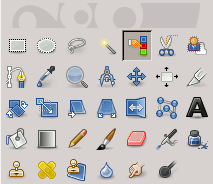¿Qué es el Podcasting?
El podcasting consiste en la distribución de archivos multimedia, generalmente de audio o vídeo, que pueden incluir texto, mediante un sistema de redifusión que permite opcionalmente suscribirse y usar un programa que lo descarga para que el usuario lo escuche.
¿Qué es el Streaming?
El streaming es la distribución digital de multimedia a través de una red de ordenadores, de manera que el usuario consume el producto, normalmente un archivo de vídeo o audio en paralelo mientras se descarga. La palabra streaming se refiere a una corriente continuada, que fluye sin interrupción.
Este tipo de tecnología funciona mediante un paquete de datos que va almacenando lo que se va descargando en la estación del usuario para luego mostrarle el material descargado. Esto se contrapone al mecanismo de descarga de archivos, que requiere que el usuario descargue por completo los archivos para poder acceder a su contenido.
¿Qué es la sindicación?
La sindicación es el reenvío o reemisión de contenidos desde una fuente original hasta otro sitio web de destino que a su vez se convierte en emisor puesto que pone a disposición de sus usuarios los contenidos a los que en un principio sólo podían tener acceso los usuarios del sitio web de origen.
Habitualmente esta redifusión web se lleva a cabo mediante un contrato o licencia entre las partes: sitio web de origen y sitio web de destino.
Comparación entre Podcasting y Streaming:
Las diferencias son que los streamings no se pueden descargar a diferencia de los podcasts.
En el podcasting estás descargando como tal el archivo, así lo puedes llevar y reproducir o ver cuando quieras.
Ademas los streaming son en directo y los podcasts normalmente están grabados y seguidamente subidos.
Un podcast está guardado en tu computadora, por lo que ocupa un espacio, mientras que los streaming son en directo y no ocupan ningún espacio en tu computadora, ya sea PC, Smartphone, etc.